Si es fanático de BlackBerry o alguna vez usó BlackBerry Passport, debe estar familiarizado con su trabajo amplio aplicación Esta fantástica aplicación puede crear un contenedor de pantalla dividida versátil de forma nativa en BlackBerry 10 y mostrar dos ventanas diferentes en la pantalla. Puede elegir qué tipo de contenido desea mostrar en cada lado. Además, eres libre de ajustar el ancho de cada lado. Pero hoy, no lo discutiremos más en este artículo. En cambio, hablaremos principalmente de otra función de pantalla dividida presentada por la compañía Apple.
Es posible que ya sepa cómo dividir la pantalla en Mac si está muy familiarizado con Mac OS X El Capitan10.11. El nuevo iOS 10 también trae esta genial función de vista dividida a los usuarios de iPad. Split View hace que sea muy conveniente abrir dos pestañas de Safari una al lado de la otra. Aunque es bastante similar a Work Wide y otras aplicaciones separadas, todavía hay muchas diferencias a considerar. Si quieres saber cómo usar Split View en Safari en iPad Pro/Air 2/mini4, sigue leyendo para encontrar la respuesta.
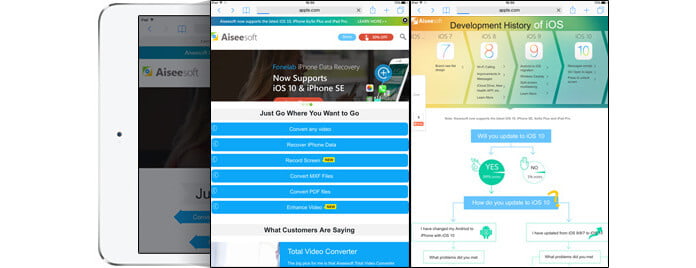
Paso 1 Desbloquea tu iPad
Paso 2 Haga clic Safari ícono
Paso 3 Toca y mantén presionada la tecla Tab audio botón en la lista superior
Paso 4 Haga clic Abrir vista dividida en la ventana emergente
Luego, puede abrir dos páginas diferentes una al lado de la otra en su iPad.
Paso 1 Inicie Safari en iPad y abra los sitios web uno por uno.
Paso 2 Arrastre una de las páginas hacia el extremo izquierdo o derecho de la pantalla.
Paso 3 Suelta el dedo cuando veas que aparece la barra negra.
Ahora está en el modo Vista dividida y puede controlar dos ventanas abiertas.
Si está navegando y encuentra un enlace que desea abrir en Vista dividida. puedes directamente tabula y mantén presionado el enlace Y luego seleccione Abrir en vista dividida en la ventana emergente
Además, puedes usar teclas de atajo para invocar la vista dividida. Prensa Comando y N en el teclado al mismo tiempo. Luego puede ver otra página abierta al lado de la original.
Nota:
Apple afirmó que iOS 9 había presentado Split View en Safari en iPad. Sin embargo, para muchos usuarios de iPad, todavía se sienten confundidos por qué no pueden usar la función de pantalla dividida en iOS 9. Porque iOS 9 Split View solo se puede usar en iPad Air 2. Debe actualizar su versión de iOS a iOS 10 si está utilizando iPad Air, iPad mini 3/2, iPad 4, etc.
A diferencia de Work Wide u otras aplicaciones profesionales de vista dividida, Split View en Safari no le permite ajustar libremente el tamaño de dos ventanas abiertas. Cada página Web ocupa exactamente la mitad de la pantalla y no puedes modificar la proporción según tus necesidades. Además, está limitado a usar esta función en Safari en iPad.
La función de pantalla dividida de iOS 10 para iPad solo se puede usar en modo horizontal. Si cambia su iPad al modo vertical, el iPad mostrará automáticamente una pestaña en la pantalla.
Cada página de Safari contendrá su barra de direcciones, pestaña, compartir, marcador y más por separado en vista dividida. Es muy conveniente operar varias operaciones en diferentes ventanas.
En este artículo, hablamos principalmente sobre cómo usar Split View en Safari y algunas diferencias básicas en comparación con otras aplicaciones de pantalla dividida. Espero que pueda comprender mejor la función de pantalla dividida de iOS 10 para iPad después de leer esto.